5 τρόποι για να λύσετε το ποσοστό μπαταρίας του iPhone που δεν εμφανίζεται
Ποια θα είναι η κατάσταση όταν έχετε κάποιες σημαντικές κλήσεις να πραγματοποιήσετε ή έχετε κάποιες κρίσιμες εργασίες να κάνετε στο iPhone σας και σβήσει ξαφνικά; Δεν είναι καλό τόσο για εσάς όσο και για την επιχείρησή σας.
Ποιο θα είναι το σενάριο όταν δεν έχετε κανέναν έλεγχο, καθώς το ποσοστό της μπαταρίας του iPhone δεν εμφανίζεται ή το iPhone εμφανίζει λάθος ποσοστό μπαταρίας;
Απογοητευτικό. Δεν είναι;
Λοιπόν, καμία απογοήτευση πια. Απλώς περάστε από αυτόν τον οδηγό για να διορθώσετε το πρόβλημα.
Γιατί το ποσοστό της μπαταρίας μου δεν εμφανίζεται στο iPhone μου;
Το πρώτο πράγμα που πρέπει να ξέρετε είναι ότι γενικά δεν φταίει το iPhone σας. Είναι ένα κοινό πρόβλημα που αντιμετωπίζει πολύς κόσμος.
Δεν μπορείτε να δείτε το ποσοστό της μπαταρίας στο iPhone για διάφορους λόγους.
- Αναβαθμισμένη έκδοση: Το iPhone 8 και τα προηγούμενα μοντέλα εμφανίζουν το ποσοστό μπαταρίας στη γραμμή κατάστασης. Αλλά στο iPhone X και σε μεταγενέστερα μοντέλα, μεταφέρεται στο Κέντρο Ελέγχου. Έτσι, μπορείτε να το δείτε από εκεί.
- Μετακόμισε κάπου αλλού: Εάν αντιμετωπίζετε πρόβλημα έλλειψης ποσοστού μπαταρίας στο iPhone 11 ή σε κάποιο άλλο μοντέλο μετά την ενημέρωση. Η ένδειξη της μπαταρίας μπορεί να μετατοπιστεί σε κάποιο άλλο μέρος. Συμβαίνει γενικά όταν γίνονται κάποιες σημαντικές αλλαγές στη νέα έκδοση.
- Η επιλογή ποσοστού μπαταρίας είναι απενεργοποιημένη: Μερικές φορές η επιλογή ποσοστού μπαταρίας απενεργοποιείται κατά λάθος ή η ενημέρωση iOS παρακάμπτει τις ρυθμίσεις και την απενεργοποιεί. Αυτό μπορεί να προκαλέσει αυτόματη αφαίρεση του εικονιδίου ποσοστού.
- Πιθανό σφάλμα: Μερικές φορές ένα σφάλμα λογισμικού μπορεί να προκαλέσει την εξαφάνιση της ένδειξης μπαταρίας. Είναι κοινό με πολλούς χρήστες iPhone.
- Περισσότερα εικονίδια στην επάνω γραμμή: Εάν έχετε πολλά εικονίδια στην επάνω γραμμή, το εικονίδιο ποσοστού μπαταρίας θα αφαιρεθεί αυτόματα λόγω ανεπαρκούς χώρου.
Λύση 1: Ελέγξτε τις ρυθμίσεις
Μερικές φορές η επιλογή ποσοστού μπαταρίας είναι απενεργοποιημένη. Σε αυτήν την περίπτωση, μπορείτε να ελέγξετε τις ρυθμίσεις για το ίδιο. Αυτό θα διορθώσει το πρόβλημα γρήγορα.
Βήμα 1: Μεταβείτε στην εφαρμογή Ρύθμιση στο iPhone σας και πατήστε «Μπαταρία». Θα εμφανιστεί ένα νέο παράθυρο.
Βήμα 2: Ενεργοποιήστε το ‘Ποσοστό μπαταρίας’. Αυτό θα εμφανίσει το ποσοστό της μπαταρίας κοντά στο εικονίδιο της μπαταρίας στην αρχική οθόνη του iPhone σας. Μπορείτε επίσης να δείτε τη χρήση μαζί με τον χρόνο αναμονής για το iPhone σας.
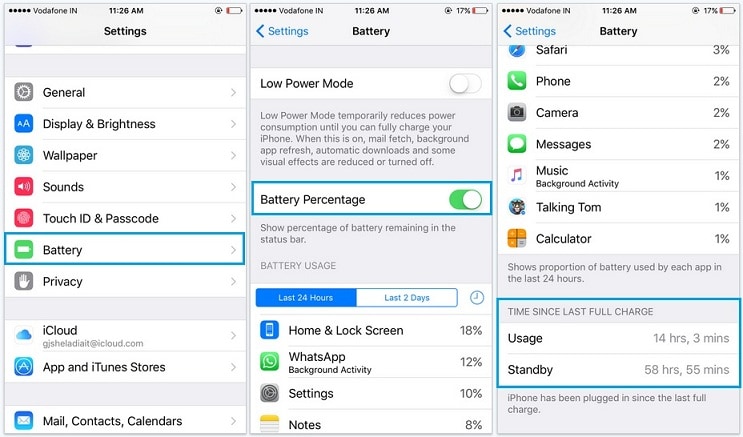
Εάν χρησιμοποιείτε iOS 11.3 και νεότερη έκδοση, μπορείτε να μεταβείτε στις «Ρυθμίσεις» και στη συνέχεια στην «Μπαταρία» για να δείτε το ποσοστό της μπαταρίας μαζί με κάποιες άλλες πολύτιμες πληροφορίες.
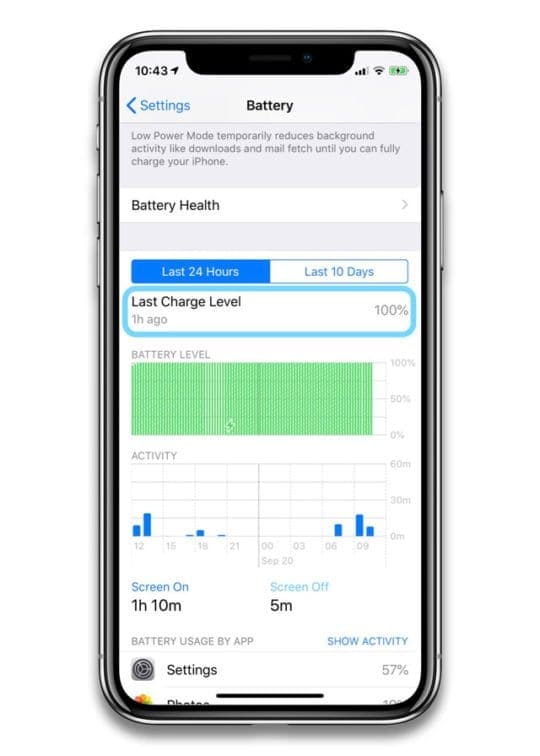
Λύση 2: Αριθμός εικονιδίων στην επάνω γραμμή
Εάν αντιμετωπίζετε πρόβλημα με το ότι το εικονίδιο ποσοστού μπαταρίας δεν εμφανίζεται στο iPhone, πρέπει να ελέγξετε τον αριθμό των εικονιδίων στην επάνω γραμμή. Αυτό συμβαίνει γιατί εάν τα εικονίδια είναι περισσότερα, είναι μεγάλη η πιθανότητα να αφαιρεθεί αυτόματα το ποσοστό της μπαταρίας. Σε αυτήν την περίπτωση, μπορείτε να διορθώσετε το πρόβλημα απενεργοποιώντας πολλά πράγματα, όπως το κλείδωμα κατακόρυφου προσανατολισμού, τις υπηρεσίες τοποθεσίας και ούτω καθεξής. Μόλις αδειάσει ο χώρος, το εικονίδιο ποσοστού θα τοποθετηθεί αυτόματα εκεί.
Μπορείτε να αφαιρέσετε το εικονίδιο των υπηρεσιών τοποθεσίας και άλλα τέτοια εικονίδια ακολουθώντας μερικά απλά βήματα.
Βήμα 1: Μεταβείτε στην εφαρμογή ‘Ρυθμίσεις’ στο iPhone σας και πατήστε ‘Απόρρητο’. Στη συνέχεια, πρέπει να μεταβείτε στις ‘Υπηρεσίες τοποθεσίας’ και να πραγματοποιήσετε κύλιση στις ‘Υπηρεσίες συστήματος’.
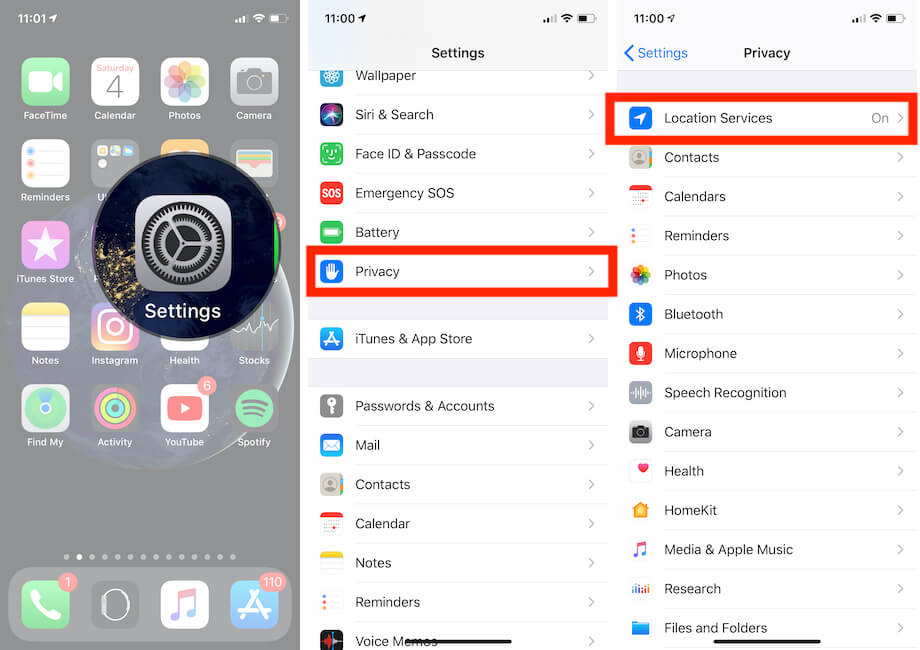
Βήμα 2: Τώρα το μόνο που έχετε να κάνετε είναι να βρείτε το ‘εικονίδιο της γραμμής κατάστασης’ και να το απενεργοποιήσετε για να αποκρύψετε τον δείκτη τοποθεσίας από τη γραμμή κατάστασης.
Λύση 3: Επανεκκινήστε το iPhone
Μία από τις καλύτερες επιλογές για να διορθώσετε το ποσοστό μη μπαταρίας στο iPhone είναι να επανεκκινήσετε το iPhone. Το θέμα είναι ότι, σε πολλές περιπτώσεις, οι δυσλειτουργίες λογισμικού προκαλούν συχνά αυτού του είδους τα προβλήματα. Μπορείτε να το διορθώσετε εύκολα κάνοντας επανεκκίνηση του iPhone σας.
Βήμα 1: Πατήστε παρατεταμένα το κουμπί έντασης και το πλευρικό κουμπί μαζί μέχρι να εμφανιστεί μπροστά σας το ρυθμιστικό απενεργοποίησης.
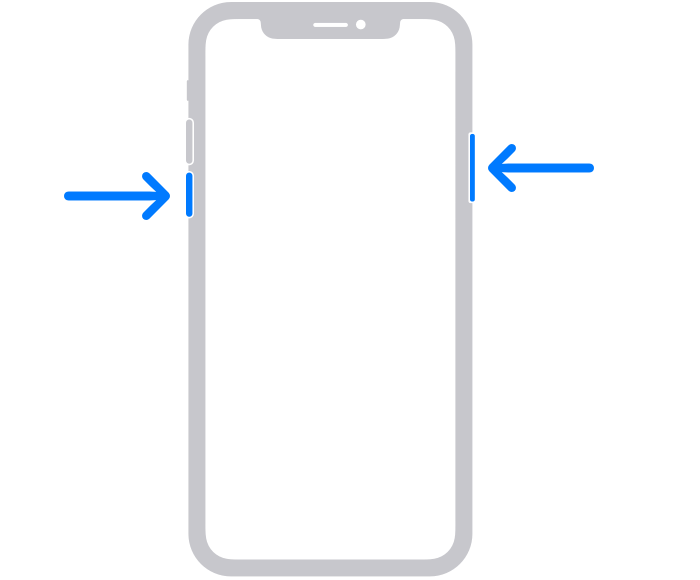
Βήμα 2: Τώρα πρέπει να σύρετε το ρυθμιστικό και να περιμένετε περίπου 30 δευτερόλεπτα για να απενεργοποιηθεί το iPhone σας. Μόλις απενεργοποιηθεί με επιτυχία, πρέπει να πατήσετε παρατεταμένα το πλευρικό κουμπί μέχρι να δείτε ένα λογότυπο της Apple.
Σημείωση: Εάν χρησιμοποιείτε παλαιότερο iPhone, πρέπει να πατήσετε παρατεταμένα το πλευρικό κουμπί για να εμφανιστεί το ρυθμιστικό.
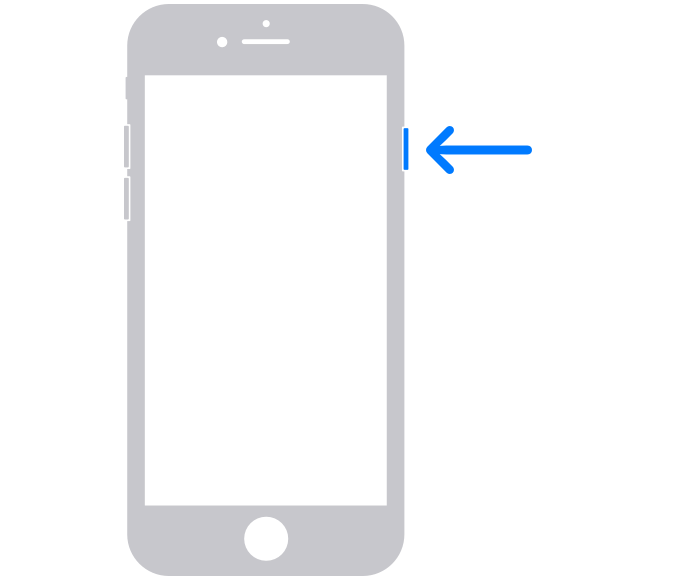
Τώρα πρέπει να περιμένετε περίπου 30 δευτερόλεπτα. Όταν η συσκευή είναι απενεργοποιημένη, πατήστε και κρατήστε πατημένο το πλευρικό κουμπί μέχρι να δείτε ένα λογότυπο της Apple. Αυτό θα επανεκκινήσει το iPhone σας.
Λύση 4: Ενημερώστε το iOS στο πιο πρόσφατο
Μερικές φορές μια παλαιότερη έκδοση είναι η αιτία του λανθασμένου ποσοστού μπαταρίας iPhone ή του μηδενικού ποσοστού μπαταρίας στα iPhone 11, X και σε άλλα μοντέλα. Σε αυτήν την περίπτωση, η ενημέρωση του iPhone σας στην πιο πρόσφατη έκδοση θα κάνει τη δουλειά για εσάς. Μπορείτε να το κάνετε αυτό με
Βήμα 1: Μπορείτε είτε να περιμένετε μέχρι το iPhone σας να σας υπενθυμίσει την ενημέρωση με ένα αναδυόμενο παράθυρο είτε μπορείτε να το κάνετε μη αυτόματα μεταβαίνοντας στις ‘Ρυθμίσεις’. Στη συνέχεια, πρέπει να επιλέξετε «Γενικά» και στη συνέχεια «Ενημέρωση λογισμικού». Θα κατευθυνθείτε σε νέο παράθυρο. Επιλέξτε «Λήψη και εγκατάσταση».
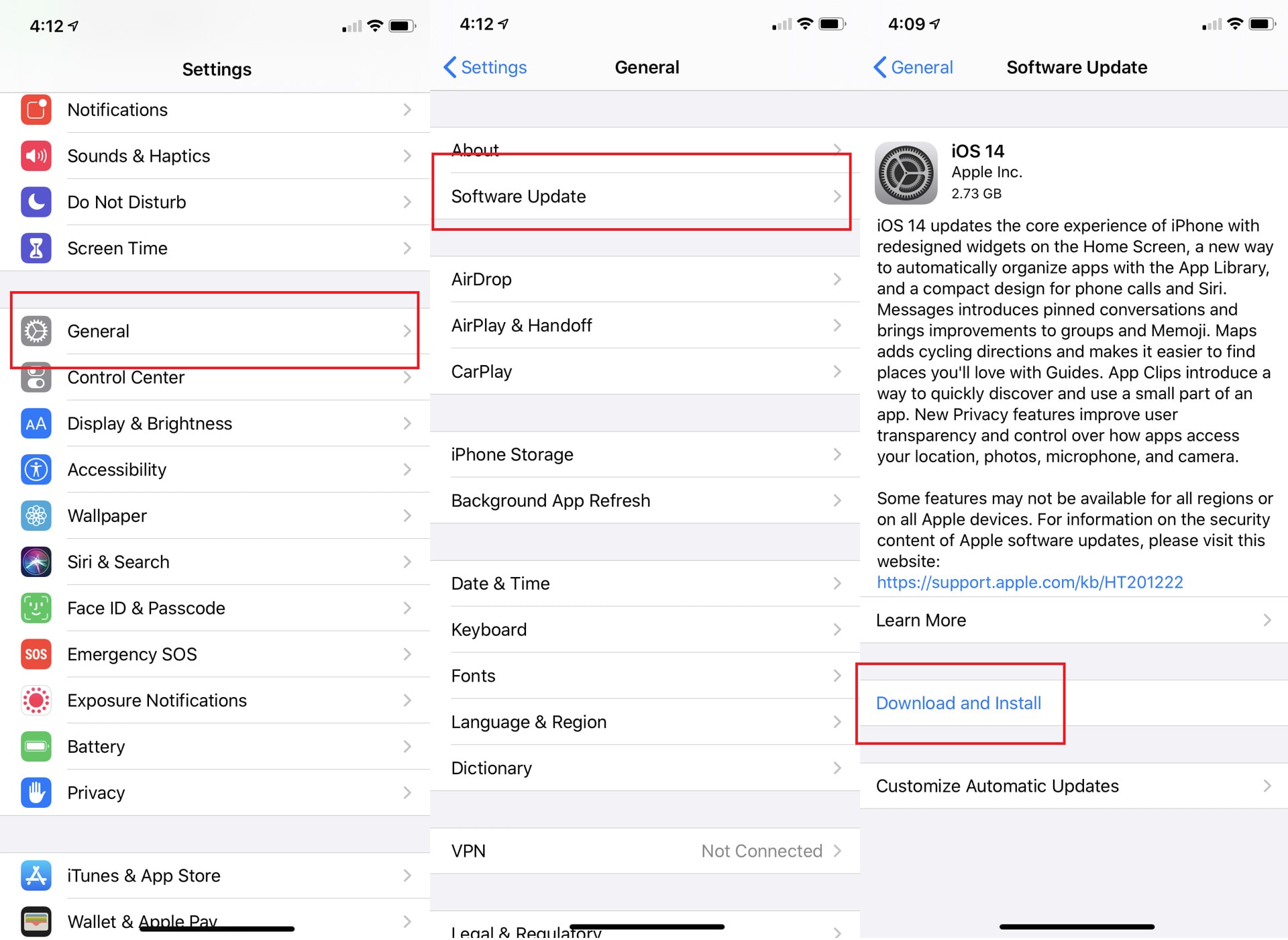
Βήμα 2: Θα σας ζητηθεί να εισαγάγετε έναν κωδικό πρόσβασης (αν τον έχετε ορίσει). Στη συνέχεια, θα σας ζητηθεί να συμφωνήσετε με τους όρους της Apple. Μόλις συμφωνήσετε, θα ξεκινήσει η λήψη. Μόλις ολοκληρωθεί με επιτυχία η λήψη, το iPhone σας απαιτεί επανεκκίνηση. Μόλις γίνει επανεκκίνηση του iPhone, οι ενημερώσεις θα εγκατασταθούν και το πρόβλημα θα διορθωθεί.
Σημείωση: Σε ορισμένες περιπτώσεις, εάν δεν υπάρχει αρκετός χώρος στο iPhone σας, θα σας ζητηθεί να αφαιρέσετε τις εφαρμογές προσωρινά. Σε αυτήν την περίπτωση, πατήστε «Συνέχεια». Οι εφαρμογές θα αποκατασταθούν μόλις ολοκληρωθεί η εγκατάσταση.
Λύση 5: Χρησιμοποιήστε το DrFoneTool System Repair
Το Wondershare DrFoneTool είναι μια από τις καλύτερες λύσεις σε διάφορα ζητήματα iOS. Μπορεί εύκολα να επαναφέρει το iPhone σας στο κανονικό χωρίς απώλεια δεδομένων. Δεν έχει σημασία αν το πρόβλημα είναι η μαύρη οθόνη, το εικονίδιο ποσοστού μπαταρίας που δεν εμφανίζεται στο iPhone, η λειτουργία ανάκτησης, η λευκή οθόνη θανάτου ή οτιδήποτε άλλο. Το DrFoneTool σάς επιτρέπει να διορθώσετε το πρόβλημα χωρίς δεξιότητες και αυτό μέσα σε λίγα λεπτά.

DrFoneTool – Επισκευή συστήματος
Η πιο εύκολη λύση υποβάθμισης iOS. Δεν χρειάζεται iTunes.
- Υποβάθμιση του iOS χωρίς απώλεια δεδομένων.
- Διορθώστε διάφορα προβλήματα συστήματος iOS κολλήσει στη λειτουργία ανάκτησης, λευκό λογότυπο της Apple, μαύρη οθόνη, επαναφορά κατά την εκκίνηση κ.λπ.
- Διορθώστε όλα τα προβλήματα του συστήματος iOS με λίγα μόνο κλικ.
- Λειτουργεί για όλα τα μοντέλα iPhone, iPad και iPod touch.
- Πλήρως συμβατό με το πιο πρόσφατο iOS.

Βήμα 1: Εκκινήστε το DrFoneTool
Κάντε λήψη του DrFoneTool στο σύστημα και εκκινήστε το. Επιλέξτε «Επισκευή συστήματος» από το κύριο παράθυρο.

Βήμα 2: Συνδέστε το iPhone σας
Τώρα συνδέστε το iPhone σας με το σύστημα με ένα καλώδιο lightning. Το DrFoneTool θα εντοπίσει τη συσκευή σας και θα σας προσφέρει δύο επιλογές.
- Τυπική λειτουργία
- Προηγμένη λειτουργία
Καθώς το πρόβλημα είναι μικρό, μπορείτε να πάτε με την τυπική λειτουργία.
Σημείωση: Χρησιμοποιήστε τη σύνθετη λειτουργία σε ακραίες καταστάσεις καθώς διαγράφει τα δεδομένα. Επομένως, πρέπει να δημιουργήσετε αντίγραφα ασφαλείας των δεδομένων πριν χρησιμοποιήσετε τη σύνθετη λειτουργία.

Ο τύπος μοντέλου της συσκευής σας θα εντοπιστεί αυτόματα και θα σας παρέχονται διαθέσιμες εκδόσεις συστήματος iOS. Πρέπει να επιλέξετε μια έκδοση. Αφού επιλέξετε, πατήστε ‘Έναρξη’ για να συνεχίσετε.

Κάνοντας κλικ στο «Έναρξη» θα γίνει λήψη του υλικολογισμικού iOS.
Σημείωση: Απαιτείται να συνδεθείτε με ένα σταθερό δίκτυο, καθώς η διαδικασία λήψης υλικολογισμικού θα πάρει χρόνο.
Αν και η λήψη θα ξεκινήσει αυτόματα, αν δεν είναι, μπορείτε να το κάνετε χειροκίνητα κάνοντας κλικ στο «Λήψη». Πρέπει να κάνετε κλικ στο ‘Επιλογή’ για να επαναφέρετε το υλικολογισμικό που έχετε λάβει.

Μόλις ολοκληρωθεί η λήψη, το DrFoneTool θα επαληθεύσει το ληφθέν υλικολογισμικό iOS.

Βήμα 3: Διορθώστε το πρόβλημα
Μόλις επαληθευτεί το υλικολογισμικό iOS, θα ειδοποιηθείτε. Τώρα πρέπει να κάνετε κλικ στο ‘Fix Now’ για να ξεκινήσετε τη διαδικασία επισκευής.

Θα χρειαστούν μερικά λεπτά για να επισκευαστεί η συσκευή σας. Μόλις επισκευαστεί με επιτυχία, περιμένετε να ξεκινήσει. Μόλις ξεκινήσετε θα δείτε ότι το πρόβλημα έχει διορθωθεί.

Συμπέρασμα:
Υπάρχουν πολλές περιπτώσεις κατά τις οποίες έχετε να εκτελέσετε ορισμένες κρίσιμες εργασίες, αλλά η μπαταρία σας εξαντλείται. Σε αυτήν την περίπτωση, μπορείτε να φορτίσετε το iPhone και να συνεχίσετε τις εργασίες σας. Αλλά το πρόβλημα προκύπτει όταν δεν ξέρετε πόσο ποσοστό μπαταρίας σας έχει μείνει. Σε αυτήν την περίπτωση, η συσκευή σας μπορεί να απενεργοποιηθεί ανά πάσα στιγμή. Επομένως, πρέπει να παρακολουθείτε το εικονίδιο ποσοστού μπαταρίας. Αλλά εάν το εικονίδιο μπαταρίας iPhone δεν εμφανίζεται, μπορείτε εύκολα να το εμφανίσετε ακολουθώντας τις λύσεις που δίνονται σε αυτόν τον οδηγό.
πρόσφατα άρθρα

